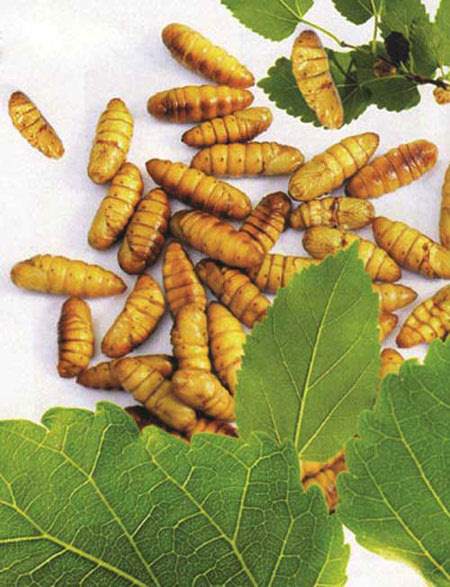Thủ thuật chụp màn hình (Screen capture) cực đẹp trên Windows 7
Là một người viết tin công nghệ, tôi thường xuyên dựa trên ảnh chụp màn hình để chứng minh một cách trực quan những gì tôi đang cố gắng giải thích. Để làm được điều đó, điều quan trọng là tôi sẽ không chụp những bức ảnh màn hình vô nghĩa mà phải rõ ràng, chi tiết. Bên cạnh đó, tôi phải thực hiện đầy đủ các tiêu chí nhất định, ví dụ như chiều rộng ảnh chụp màn hình, định dạng hình ảnh, và kích thước tập tin. Theo thời gian, nó tạo thành thói quen. Trong bài viết này tôi muốn chia sẻ với bạn những điều cơ bản của khi chụp ảnh màn hình và kinh nghiệm của cá nhân tôi.
Về cơ bản, chụp ảnh màn hình rất đơn giản. Tuy nhiên với kỹ thuật hợp lý, bạn có thể tiết kiệm cho mình rất nhiều thời gian, rắc rối và nâng cao chất lượng cho những "shot" hình của mình.

Khái niệm cơ bản
Chắc hẳn tất cả các bạn biết rằng bạn có thể chụp ảnh toàn màn hình bằng cách nhấn vào nút "Print Screen" hoặc "PrtScrn". Tùy thuộc bàn phím của bạn, bạn có thể phải bấm phím chức năng (FN) kết hợp với nút [PrtScrn].

Ngoài ra bạn có thể chụp màn hình của cửa sổ đang được chọn bằng cách giữ phím [ALT] khi nhấn [Print Screen]? Khá thuận tiện phải không.
Ảnh chụp được lưu ở đâu?
Trong trường hợp bạn không biết, cách nhấn vào nút tải một hình ảnh toàn bộ màn hình (ảnh chụp màn hình) vào Windows clipboard của bạn. Từ đó bạn có thể dán nó vào một công cụ chỉnh sửa hình ảnh để làm việc với nó, ví dụ: cắt hoặc chú thích nó. Vì vậy, bạn sẽ làm gì một khi bạn đã thực hiện một "shot" chụp màn hình?
Để tiết kiệm hoặc làm việc với một ảnh chụp màn hình Windows 7, bạn cần phải dán nó vào một chương trình chỉnh sửa hình ảnh. Đơn giản chỉ cần mở chương trình mà bạn định sẽ dùng, ví dụ Paint, mở một tập tin mới, sau đó nhấn [CTRL] + [V] để dán ảnh chụp màn hình của bạn từ clipboard. Từ đó bạn có thể chỉnh sửa và lưu nó như là một tập tin hình ảnh bình thường.
Bạn có thể sử dụng bất kỳ trình biên tập hình ảnh hoặc thậm chí Microsoft Word. Cá nhân tôi thíchIrfanView. Đó là một công cụ gọn nhẹ nhưng mạnh mẽ cho phép bạn xem, cắt, thay đổi kích thước, và thực hiện chỉnh sửa hàng loạt tập tin hình ảnh. Trong thực tế, tất cả những gì tôi sử dụng để tạo ảnh chụp màn hình của tôi đề cập ở trên là IrfanView. Bạn có thể đọc thêm về IrfanView ở đây:
IrfanView hạ "đo ván" Windows Viewer
Làm thế nào để chụp ảnh màn hình và xử lý ảnh với IrfanView
6 Plugins IrfanView cực "kul" tăng cường khả năng cho trình biên tập ảnh đơn giản này
Tôi có thể lưu tất cả các ảnh chụp màn hình của tôi dưới dạng PNG (Portable Network Graphics), một định dạng được tối ưu hóa để truyền tải hình ảnh trên Internet.
Windows 7 Snipping Tool
Nếu bạn không thoải mái với việc chụp màn hình rồi dán nó vào một ứng dụng chỉnh sửa và muốn tiết kiệm thời gian cắt bỏ hình ảnh, bạn nên thử Windows 7 Snipping Tool. Bạn có thể tìm thấy nó theo đường dẫn Start > All Programs > Accessories > Snipping Tool.
Bạn có thể chọn để lấy một khung hình tự do, hình chữ nhật, một Windows (tương tự như [Alt] + [PrtScrn]), hoặc toàn màn hình (tương tự như [PrtScrn]). Ảnh chụp màn hình khá gọn gàng mà bạn không thể dễ dàng thực hiện với phương pháp thủ công được mô tả ở trên.

Khi bạn đang thực hiện chụp ảnh màn hình, hình ảnh được mở ra ở cửa sổ chỉnh sửa Snipping Tool. Ở đây bạn có thể vẽ bằng bút, chú thích các yếu tố nổi bật, sao chép hình ảnh hay tiếp tục chỉnh sửa, hoặc lưu nó.

Bạn có thể làm tất cả điều đó và thậm chí nhiều hơn thế nữa với IrfanView hay các công cụ khác. Đối với ảnh chụp màn hình đơn giản, tuy nhiên, bạn sẽ thấy nó thoải mái và dễ dàng hơn khi làm việc với công cụ Snipping.
5 Mẹo Tối ưu hóa ảnh chụp màn hình của bạn
Tránh thay đổi kích thước
Khi bạn thay đổi kích thước một hình ảnh chụp màn hình, nó có xu hướng trở nên mờ và khó đọc.
Cắt (Crop) hình ảnh
Bằng cách này bạn loại bỏ những thứ bạn không thực sự muốn hiển thị. Sử dụng [Alt] + [PrtScrn] để chụp cửa sổ hiện hành, sau đó cắt phần dư.
Chú thích
Với chú thích bạn có thể làm nổi bật các yếu tố quan trọng trong ảnh chụp màn hình của bạn, ví dụ như chỉ một mũi tên đến một vị trí nhất định, quay xung quanh một nút, hoặc làm nổi bật một đoạn văn bản. Bạn có thể cũng thêm ý kiến cho văn bản. Nếu bạn đang sử dụng IrfanView, theo đường dẫn Edit > Show Paint để thấy menu với các tính năng tương ứng (được thể hiện trong ảnh chụp màn hình bên trên).
Chỉnh sửa cho tấm hình đẹp tuyệt đối
Đôi khi bạn chụp màn hình và có một thêm một cái gì đó ở giữa. Bạn cần cắt nó ra. Bạn cũng có thể cắt những phần không cần thiết và làm cho ảnh chụp màn hình nhỏ gọn hơn. Với IrfanView, bạn có thể dễ dàng sao chép và dán các phần của tấm ảnh rồi sắp xếp lại nó.
Sử dụng phần mềm chụp màn hình chuyên dụng
Có rất nhiều các công cụ chụp màn hình tuyệt vời. Một số miễn phí, một số khác thì không. Managing Editor Mark trên SnagIt (không miễn phí). Tôi muốn giới thiệu Screenpresso. Dịch giả Jessica, người chỉnh sửa ảnh chụp màn hình của mình một cách hoàn thiện tuyệt đối, sử dụng FastStone Capture 5.3.
Thủ thuật chụp ảnh màn hình, bạn có thể đọc thêm các bài viết dưới đây:
Bạn có thường xuyên chụp ảnh màn hình và sử kỹ thuật nào? Bạn có muốn nút Print Screen sẽ chụp màn hình hiện tại?
Nguồn: makuseof.com